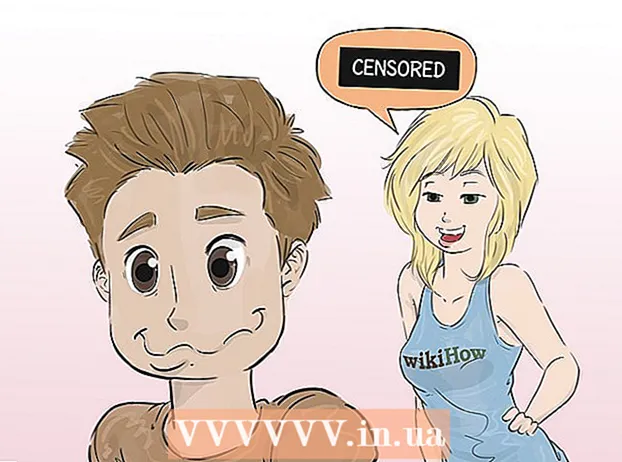Autore:
Louise Ward
Data Della Creazione:
9 Febbraio 2021
Data Di Aggiornamento:
1 Luglio 2024

Contenuto
Questo articolo mostra come modificare il layout della tastiera del computer su Ubuntu Linux 17.10.
Passi
Assicurati che Ubuntu sia aggiornato. Ubuntu versione 17.10 o successiva ha molte opzioni diverse rispetto alla vecchia versione, quindi devi aggiornare il tuo sistema operativo alla versione più recente se non l'hai aggiornato:
- Aperto terminale
- Importare sudo apt-get upgrade quindi premere ↵ Invio.
- Inserisci la tua password quindi tocca ↵ Invio.
- genere y appare, quindi premere ↵ Invio.
- Attendi l'installazione dell'aggiornamento, quindi riavvia il computer quando richiesto.

Apri il menu Applicazioni. Fare clic sul pulsante dell'immagine ⋮⋮⋮ nell'angolo inferiore sinistro dello schermo per aprire l'elenco delle app.
Clic impostazioni (Ambientazione). L'opzione a forma di ingranaggio si trova nella finestra Applicazioni. Si apriranno le impostazioni di Ubuntu.

Fare clic sulla scheda Regione e lingua (Paese e lingua). Le opzioni si trovano in alto a sinistra nella finestra Impostazioni.
Fare clic sul segno + sotto la lingua corrente in "Sorgenti di input". Apparirà una finestra.

Seleziona la lingua. Fare clic sulla lingua che si desidera utilizzare per il layout della tastiera.- Se la lingua che desideri aggiungere non è nell'elenco, fai clic sul segno ⋮ nella parte inferiore del menu, quindi seleziona la lingua preferita.
Scegli un layout di tastiera. Scorri verso il basso attraverso le opzioni di layout fino a trovare un layout adatto a te, quindi fai clic per selezionare.
Clic Inserisci (Aggiungi) nell'angolo in alto a destra della finestra. Il layout verrà aggiunto alla sezione "Sorgenti di input" del computer.
Scegli il vecchio layout della tastiera. Fare clic sul layout utilizzato in precedenza. L'opzione si trova sotto l'intestazione "Sorgenti di input".
Fare clic sul segno ∨ sotto la tastiera finale qui. Il vecchio layout verrà spostato verso il basso e farà spazio al nuovo layout che mostra la parte superiore del menu. Quindi il nuovo layout è diventato il layout di tastiera predefinito.
- È inoltre possibile eliminare completamente il vecchio layout di tastiera facendo clic sul segno - in "Sorgenti di input".
Consigli
- Per visualizzare il layout della tastiera, fare clic sul layout che si desidera visualizzare, quindi fare clic sull'icona della tastiera sotto la sezione "Sorgenti di input".
avvertimento
- Non tutti i layout sono compatibili con una tastiera standard. Prima di scegliere, devi assicurarti che la tastiera sia adatta al layout che ti piace.